Server 2008 R2远程桌面授权,解决120天过期问题
平时在使用远程桌面过程,我们经常会遇到这样的两个问题。
问题一、远程桌面的连接数限制
Server 2008 R2默认远程桌面连接数是2个用户,如果多余两个用户进行远程桌面连接时,系统就会提示超过连接数。如下图示:

问题二、远程桌面连接时,同一个用户不能同时开启两个桌面连接
如下图示:
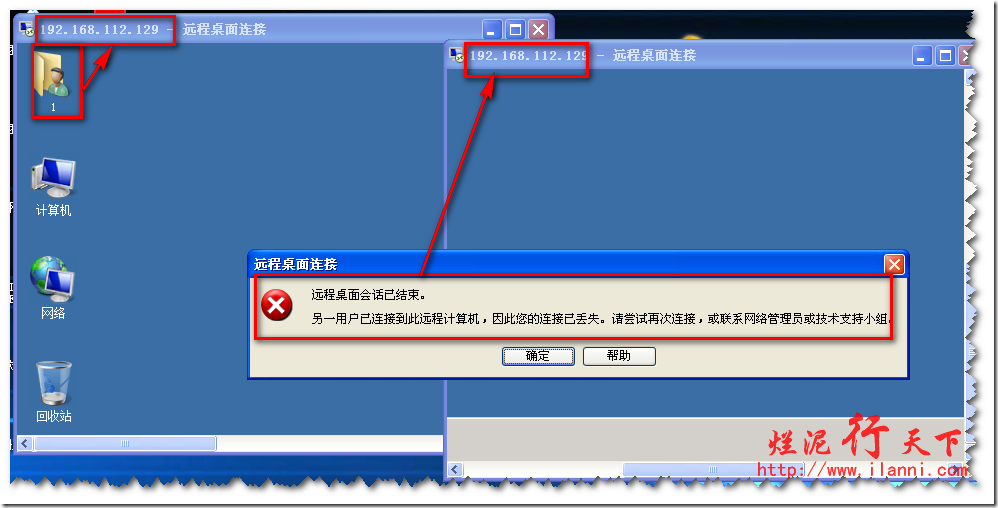
为了解决这个问题,我们只需要开启Server 2008 R2的远程桌面授权服务。以下是该次实验所要使用到的三个用户:用户administrator、用户1、用户2,如下图示:
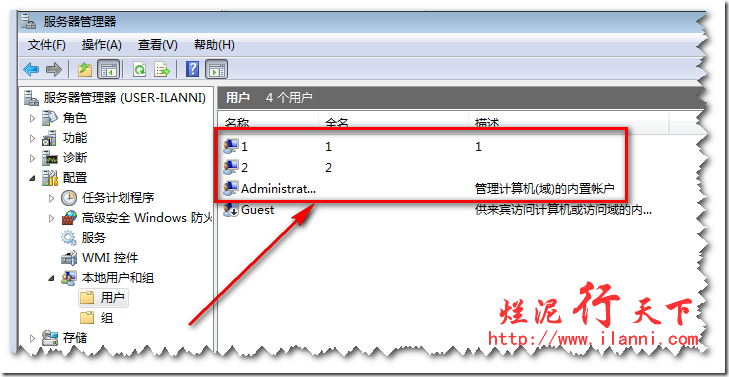
而且这个三个用户已经加入到远程桌面用户组中,如下图示:
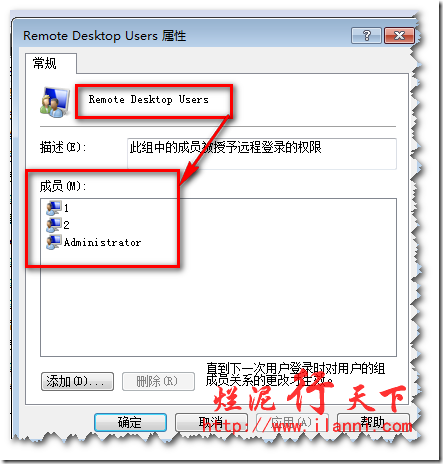
此次实验的前提条件:
1) 本机已经开启远程桌面
2) 本机可以连接互联网
第一步、开启本机的远程桌面授权服务
打开“服务器管理器”—“角色”—“添加角色”—“远程桌面服务”,如下图示:
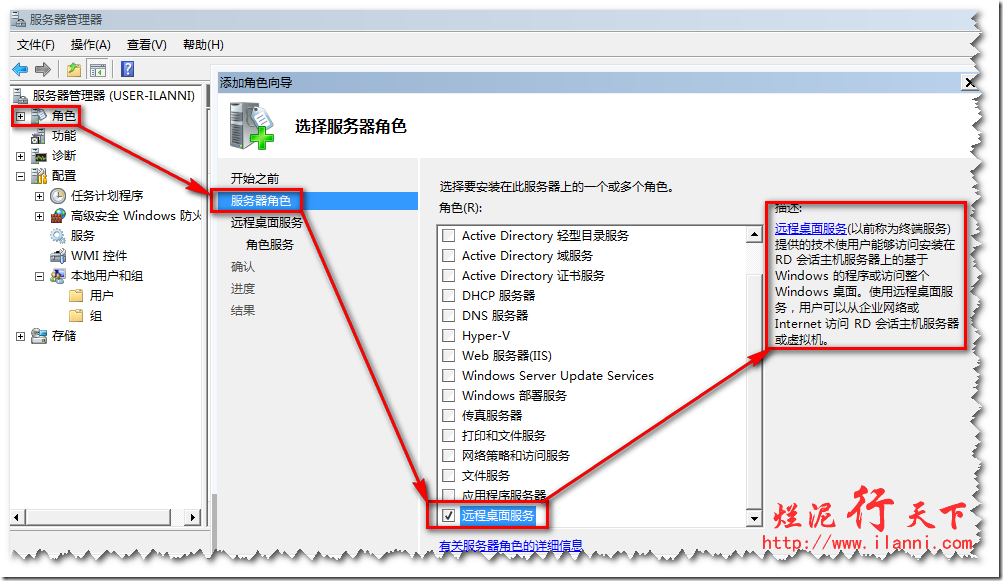
我们可以在上图中,看到Server 2008R2的远程桌面服务其实就是以前的终端服务,在右边有相关的解释。点击“下一步”,如下图示:

“角色服务”中我们只需要选择“远程桌面会话主机”和“远程桌面授权”,如下图示:
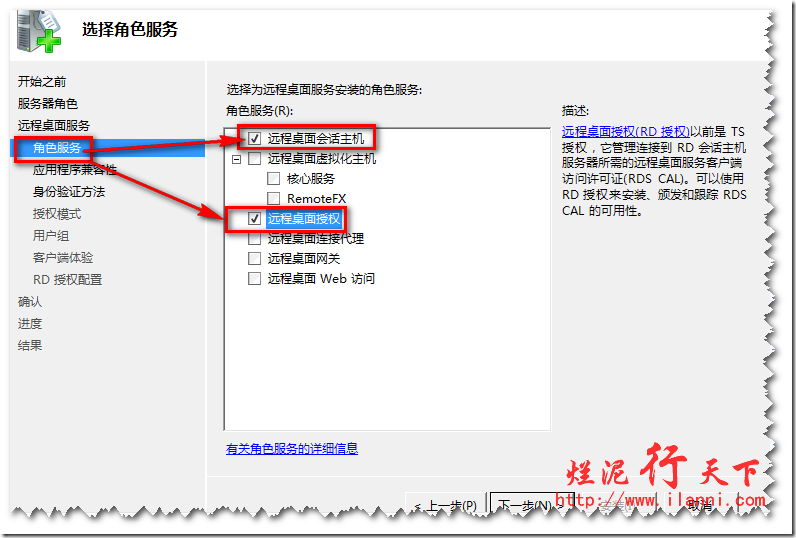
“身份验证方法”建议选择第二个“不需要使用网络级别身份验证”,因为如果选择第一项的话。如果是XP系统连接Server 2008,那么系统就会提示你无法连接。
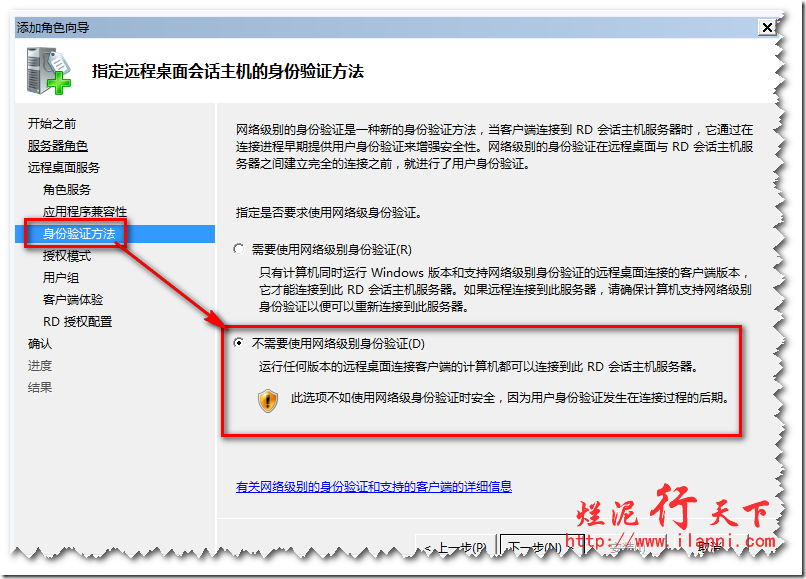
“授权模式”中建议选择“每用户”,其他的默认。如下图示:
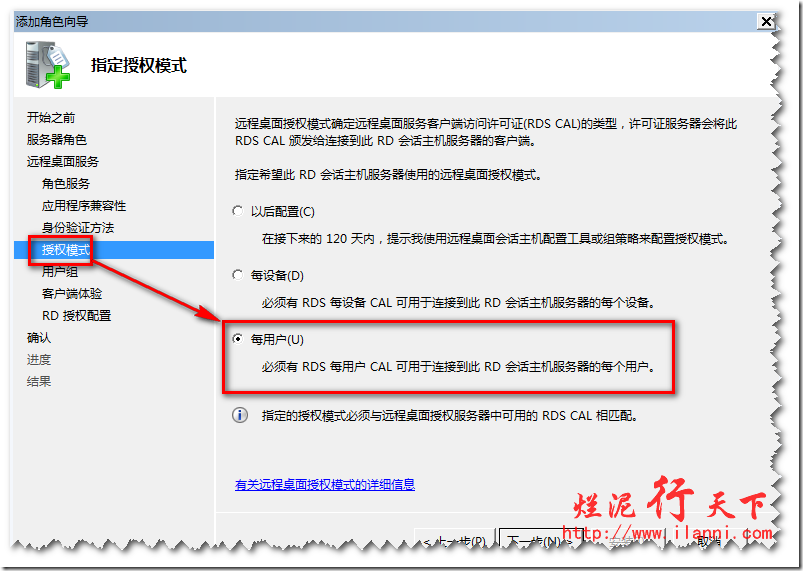
“用户组”建议选择“Remote Desktop User”用户组,如下图示:
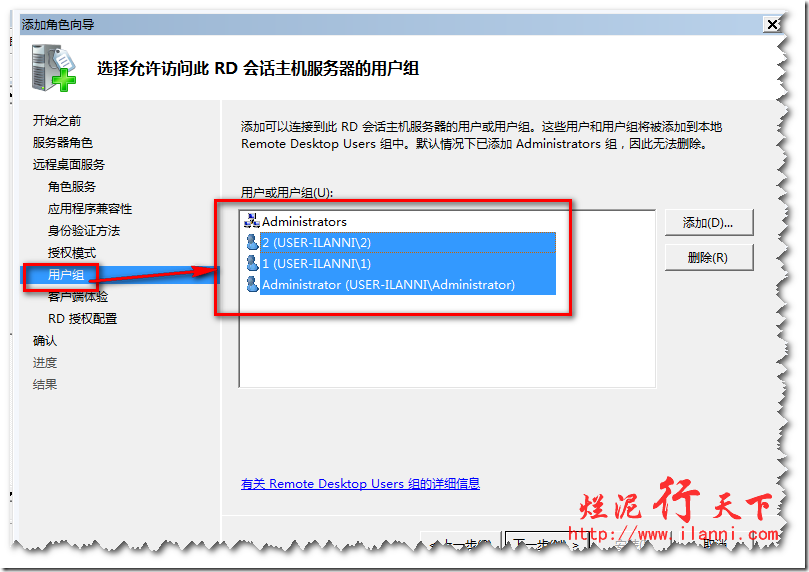
“客户端体验”可以选择也可以不选择,这个随你。如下图示:
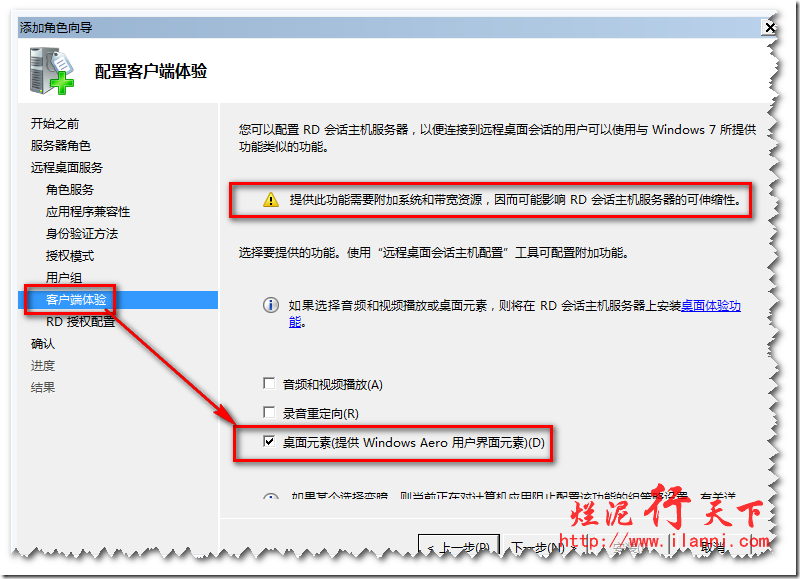
“RD授权配置”选择“为此工作组”,因为我们现在没有使用AD,所以就不必选择“此域”。如果你的服务器已经加入域的话,建议选择“此域”。“选择RD授权数据库的位置”建议默认即可,如下图示:
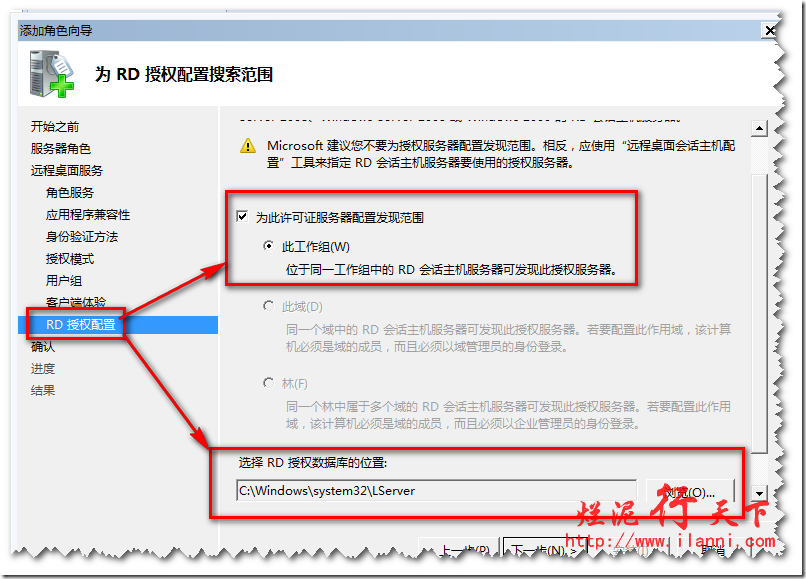
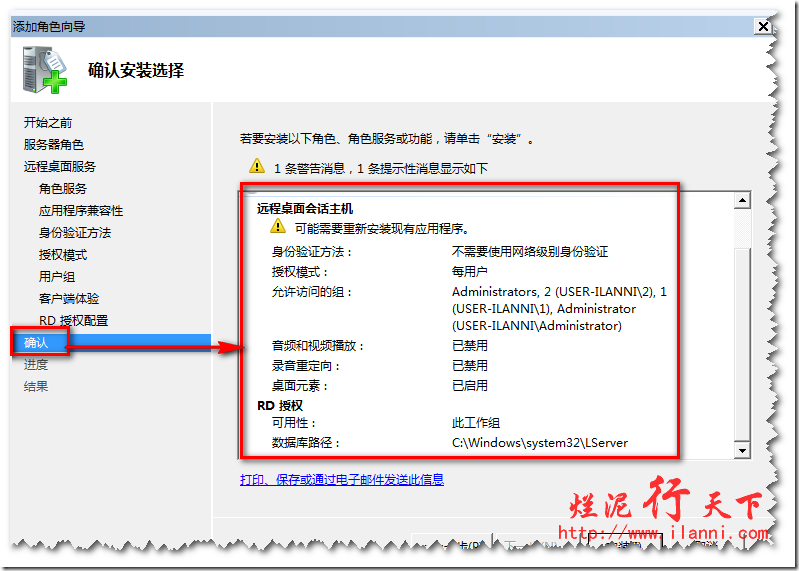
以上配置如果没有问题的话,就可以安装远程桌面服务。注意此安装过程,需要重启服务器才能进行完全安装。
第二步、远程桌面服务授权
安装完毕后,点击“开始”—“所有程序”—“管理工具”—“远程桌面服务”—“远程桌面会话主机配置”,如下图示:
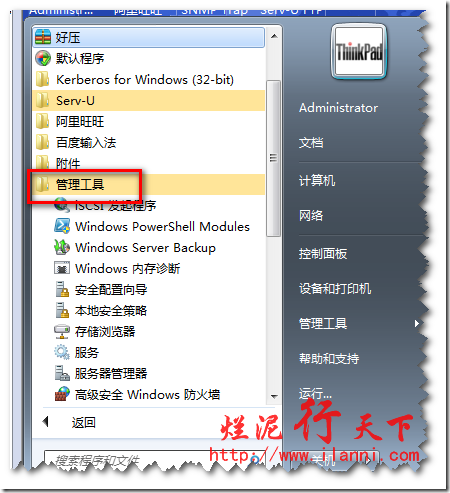
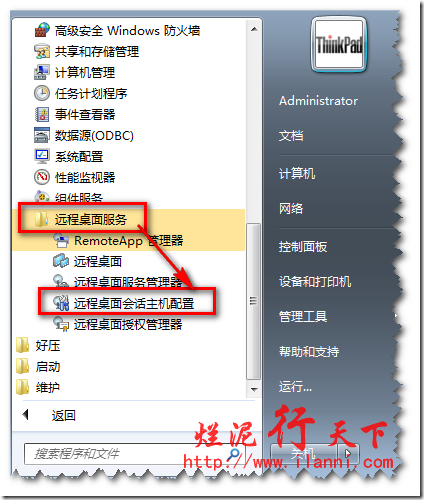
在弹出的窗口中,我们可以有关远程桌面相关的信息。找到“授权”选项,然后双击“远程桌面授权服务器”,如下图示:
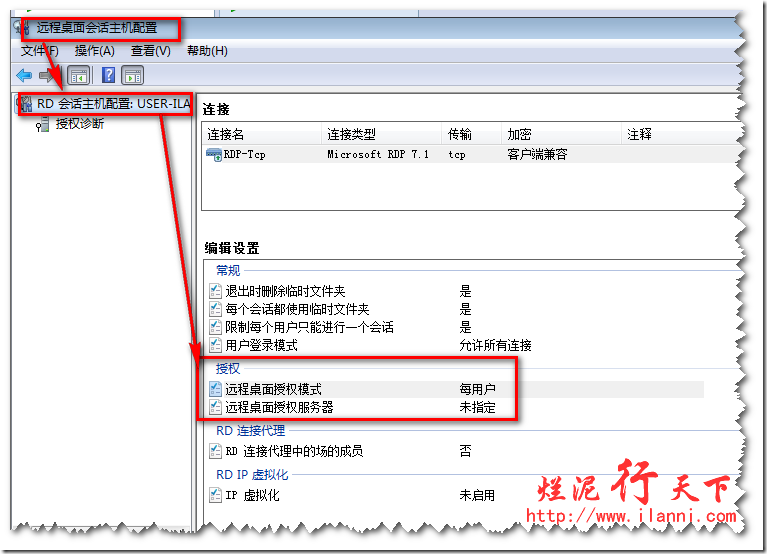
在弹出的窗口中,系统会提示你“没有相关的证书服务器”,如下图示:

这个我们先不管,点击“关闭”。在“授权”选项下选择“每用户”,点击添加,然后把本机添加进去即可。如下图示:
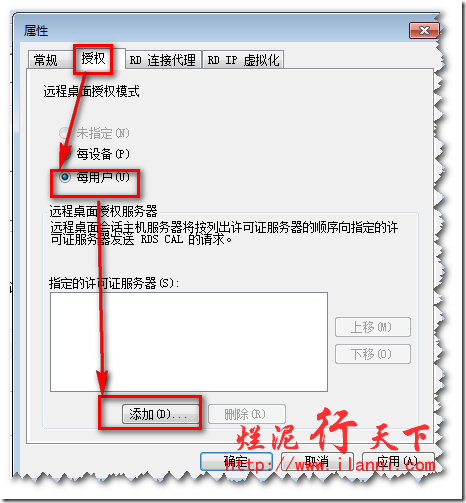
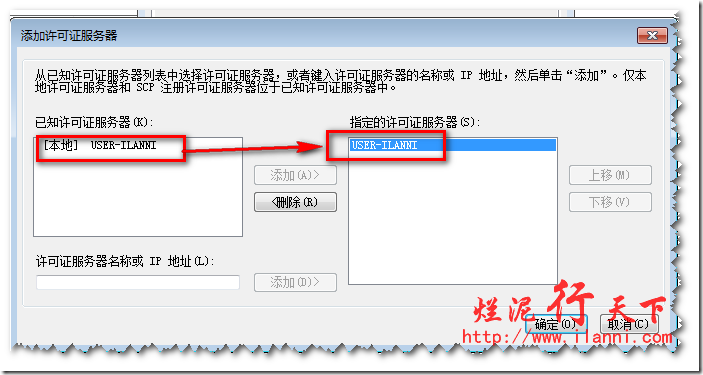
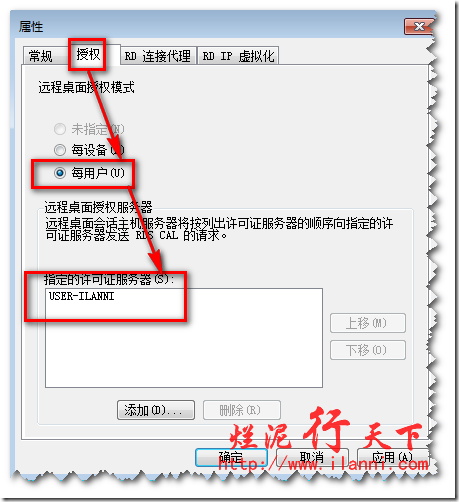
添加完毕“远程桌面授权服务器”后,我们就要激活该服务器。
第三步、远程桌面授权服务激活
一定要激活该服务,如果不激活的话。该远程桌面连接最多使用120天。点击“授权诊断”,“摘要名称”中可以看到我们添加的“授权服务器”,点击右边的“启动RD授权管理器”,如下图:
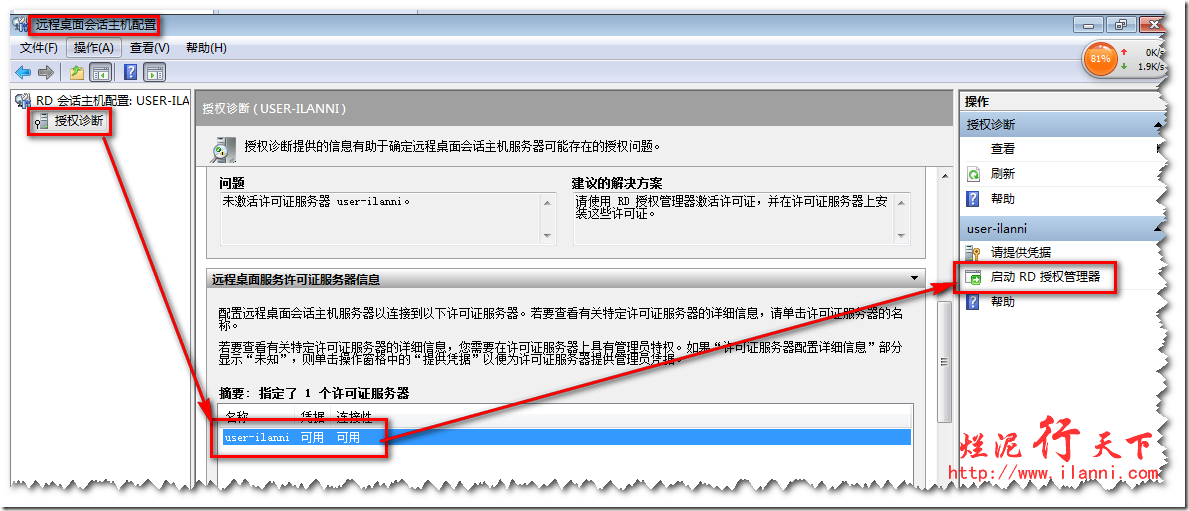
我们可以看到目前该授权服务器是未被激活的,如下图示:
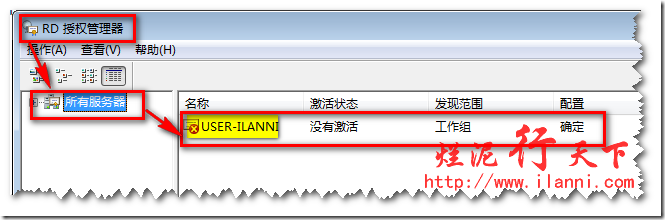
双击“所有服务器”—“ USER-ILANNI”,右键“激活服务器”,如下图示:
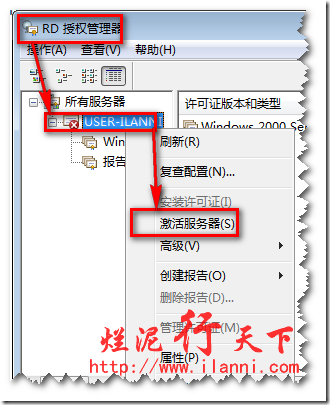
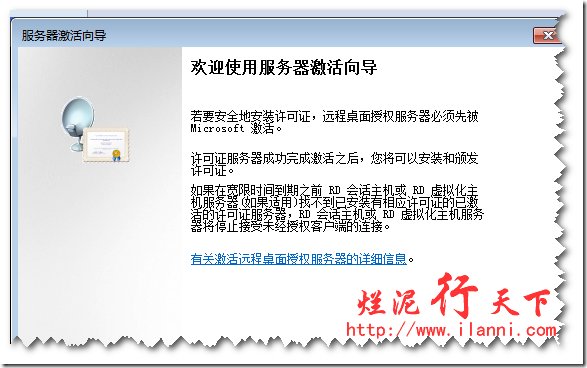
这一步一定要选择“Web浏览器”,如下图:
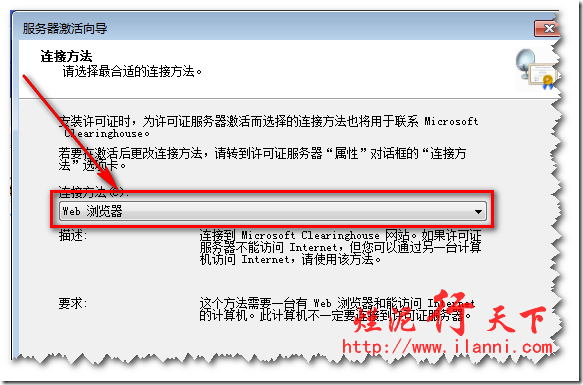
这个页面非常重要,它提供了两个很重要的信息:
1)、微软的远程桌面授权网站:
https://activate.microsoft.com
2)、该系统的产品ID信息:00486-001-5676416-84479

复制或者双击上图中的远程桌面授权链接在本机上,记住一定要在本机上,如果你复制到其他机器上该连接你是无法打开的。
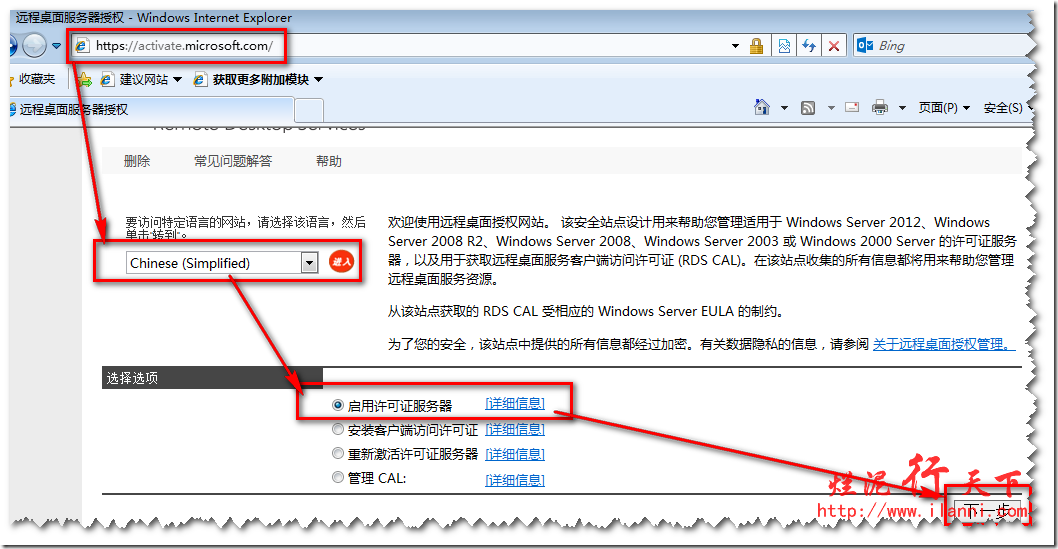
把刚刚那产品ID的序列号复制到,web 页面中去。其他的信息你随便填写,如下图示:
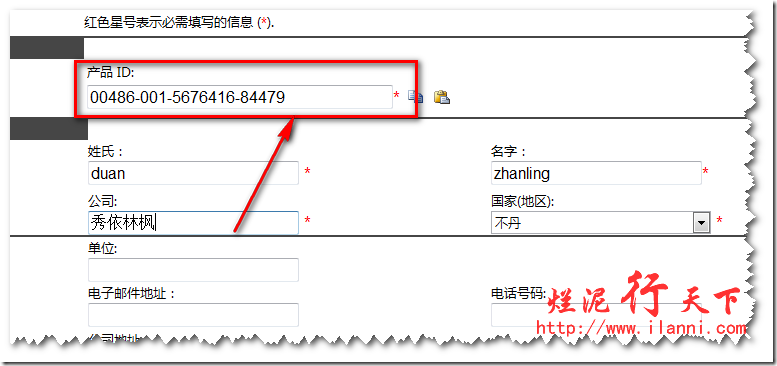
在这个界面,我们可以看到微软分配给我们这个台服务器一个许可证ID。我们需要把这个ID信息复制下来,等会我们在后边还要使用到,如下图示:
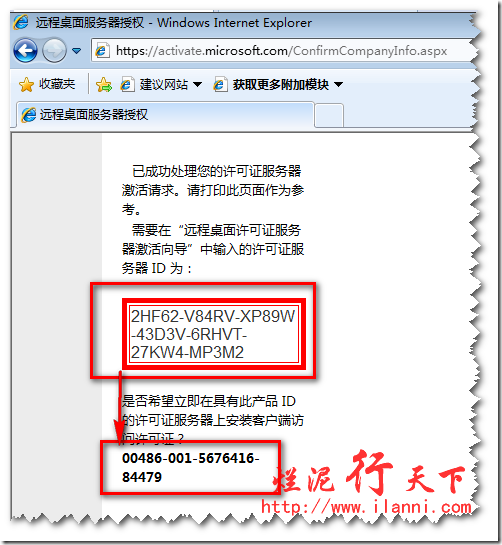
在“许可证程序”中建议选择“企业协议”,如下图示:
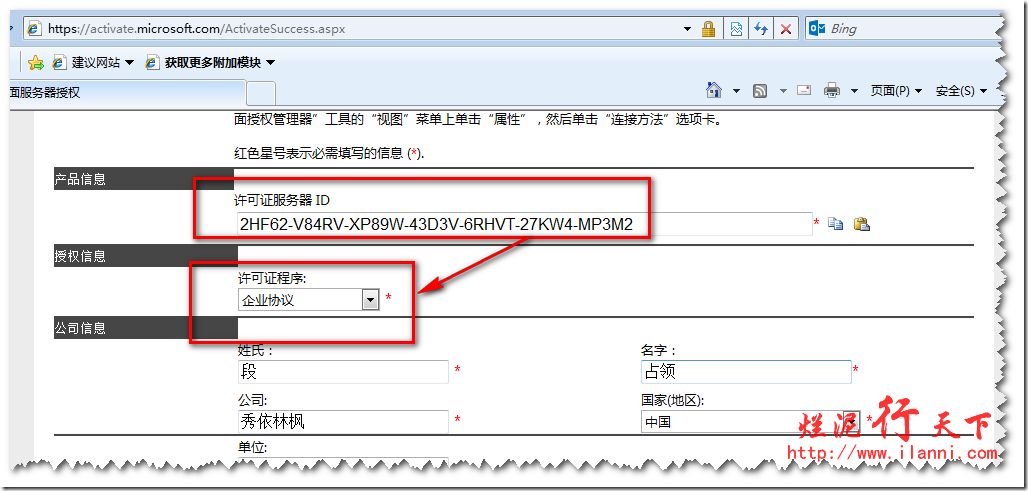
在这个地方一定要注意“产品类型”,在此一定要选择“Windows Server 2003终端服务器“每用户”客户端访问许可证”,而“协议号码”,我们可以填写6565792,4954438,6879321或者5296992。数量可以填写任意,如下图示:
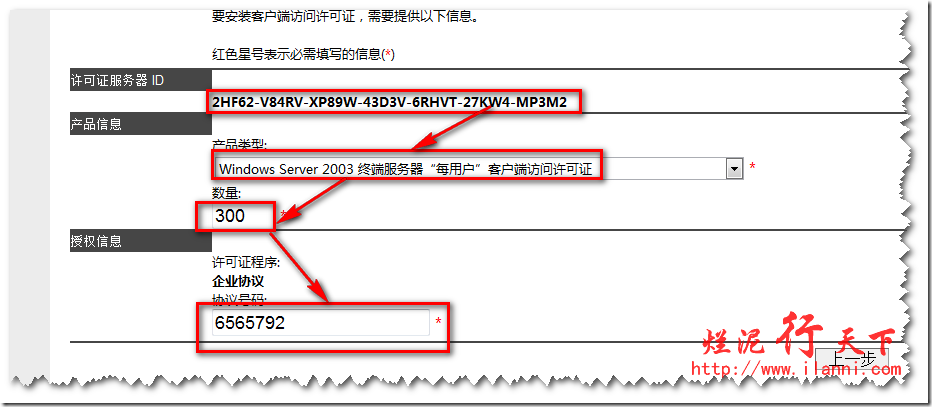
这个界面的信息就是我们所需要的,一个是许可证服务器ID,一个是该远程桌面激活的ID。复制这两个ID,如下图示:
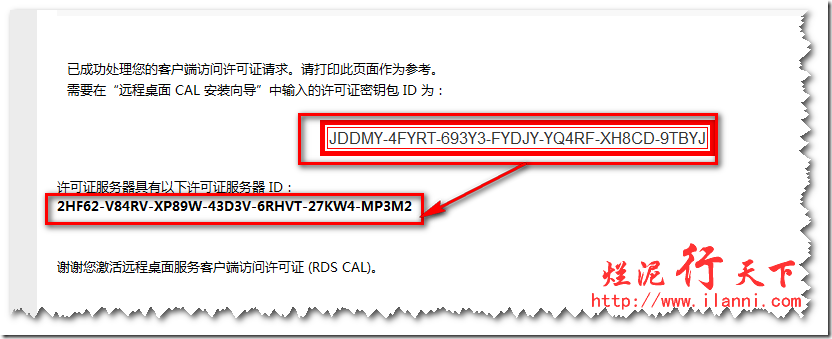
现在我们回到许可证服务器激活向导的界面,输入刚刚复制的相关ID,然后按照提示一步一步的操作。如下图示:
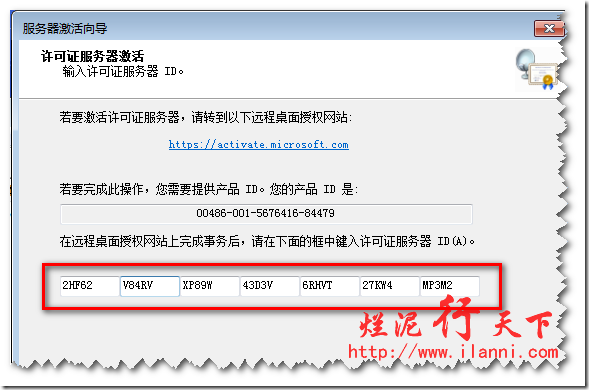
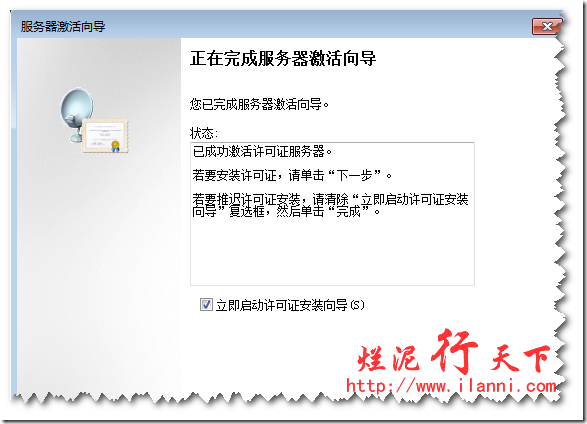
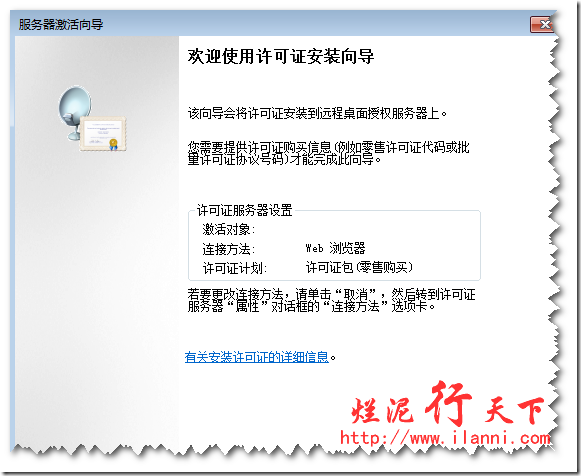
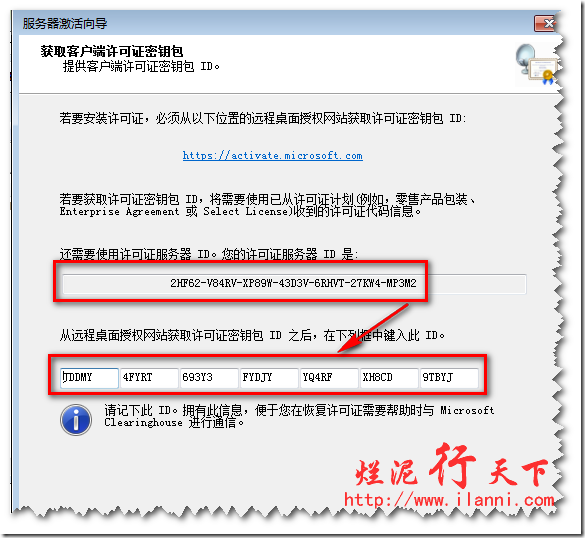
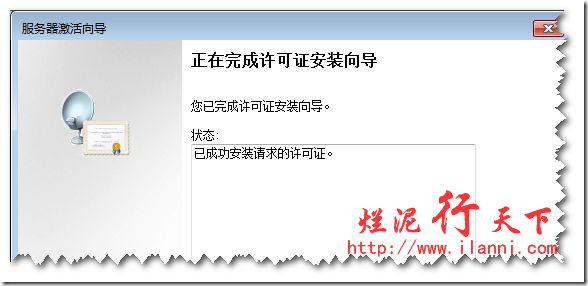
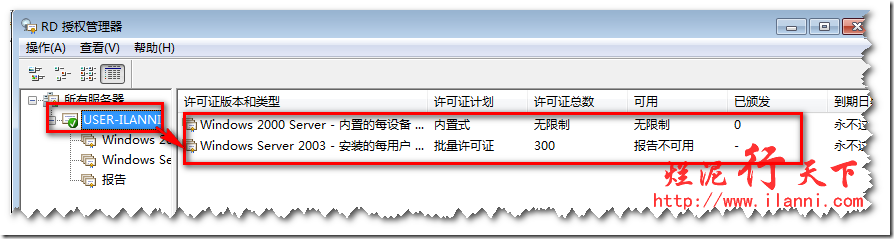
到此我们的授权服务器已经完全激活。
第四步、解决问题
远程桌面服务器已经完全激活,现在我们就可以解决问题一及问题二。
问题一、远程桌面的连接数限制
我们现在在另外一台机器上同时使用用户administrator、用户1、用户2,远程桌面该服务器,如下图示:
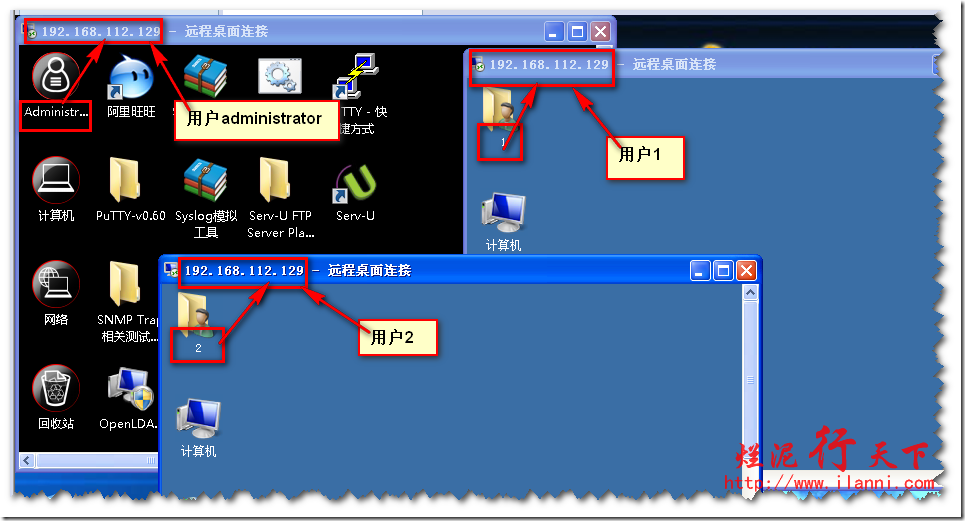
可以很明显的看到现在用户1、用户2以及用户administrator都可以远程桌面该服务器,这已经超过了我们实验开始时的数目。
问题二、远程桌面连接时,同一个用户不能同时开启两个桌面连接
要解决这个问题,我们需要在远程桌面服务器上进行设置。点击“开始”—“所有程序”—“管理工具”—“远程桌面服务”—“远程桌面会话主机配置”—“授权诊断”,在“编辑设置”中我们可以看到“限制每个用户只能进行一个会话”,显示是“是”,如下图示:
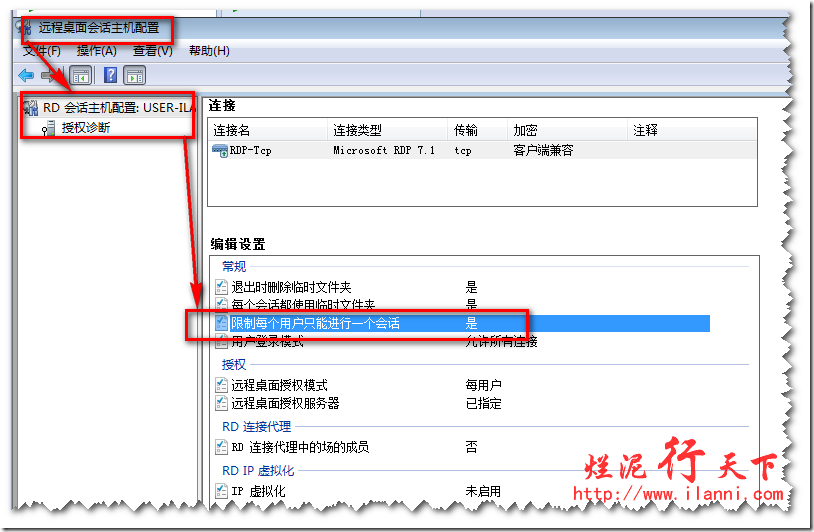
双击该选项,然后把“限制每个用户只能进行一个会话”对勾去掉,如下图示:
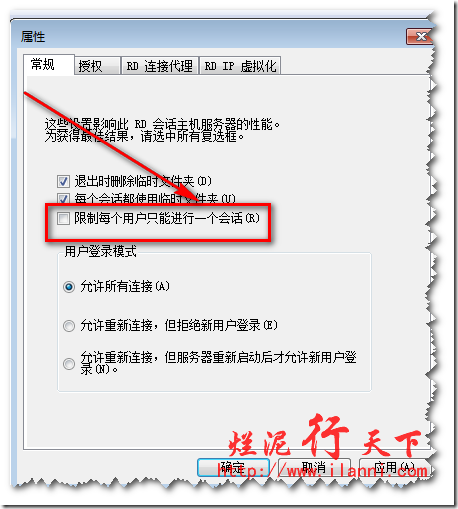
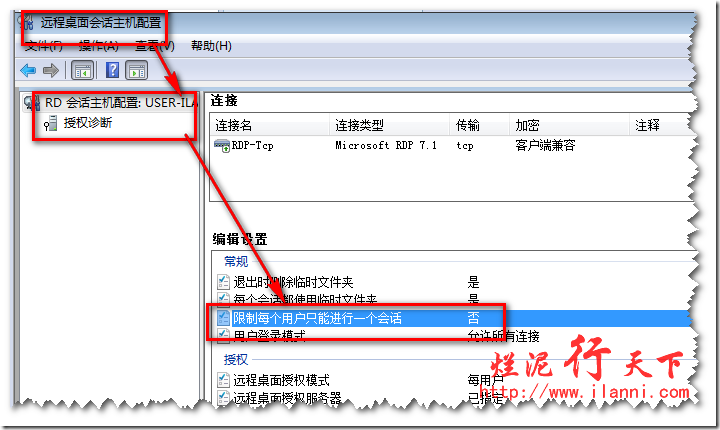
然后我们在使用用户2进行连接看看实际的效果,如下图示:
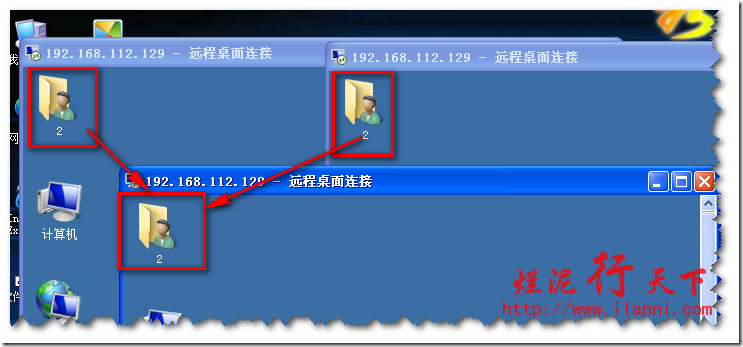
可以很明显的看到,现在用户2可以同有多个界面远程桌面连接该服务器。
Server 2008 R2远程桌面授权,解决120天过期问题的更多相关文章
- Windows server 2008 R2远程桌面终端连接数的破解
Windows server 2008 R2远程桌面终端连接数的破解 日常工作中,经常需要远程连接到服务器上,然而在公司里,老总.同事都需要连接到服务器上,而默认的服务器系统同时连接的最大连接数只有2 ...
- windows server 2012 R2 远程桌面授权模式尚未配置
windows server 2012 R2 远程桌面授权模式尚未配置,远程桌面服务将在120天内停止工作.如何破解这个宽限期,目前企业7位协议号码均不包含2012 R2以上授权. 那么只能蛋疼的“破 ...
- Windows Server 2008 R2远程桌面服务配置和授权激活
远程桌面服务安装好之后使用的是120天临时授权,所以会跳出以下提示,我们介绍远程桌面授权的激活. 现在我们使用命令 mstsc /admin 强制登录服务器 需要在“远程桌面服务”--安装“远程桌面授 ...
- Windows Server 2008 R2远程桌面服务安装配置和授权激活
1.安装 2.远程桌面授权激活 2.1 管理工具——远程桌面服务——(远程桌面授权管理)RD授权管理器: 2.2 由于RD授权服务器还未激活,所以授权服务器图标右下角显示红色×号: 点服务器展开——右 ...
- windows server 2008 rdp停止服务 - windows server 2012 R2 远程桌面授权模式尚未配置,远程桌面服务将在120天内停止工作
目录 问题现象 增长rdp服务可使用时长的配置 Via & reference: 问题现象 windows server 2008作为测试环境跳板机,但是没有配置官方的rdp授权,限制用户登录 ...
- Windows server 2008 R2远程桌面3389端口号修改
修改 Windows 服务器默认远程端口 https://help.aliyun.com/document_detail/51644.html?spm=5176.doc51644.6.784.4iAH ...
- Windows Server 2019 配置远程桌面授权服务器许可RD
Windows Server 2019 配置远程桌面授权服务器许可RD Windows Server 201默认的最大远程登录连接为2个,超过这个数目需要使用license server进行授权,但又 ...
- windows server 2012 r2 远程桌面连接指南
具体详情请阅览文档 http://pan.baidu.com/s/1jHTCpW6 windows server 2012 r2 远程桌面连接指南 - 作者 rick·bao - 日期 2016-0 ...
- windows server 2008 R2 远程连接用户数修改
设置windows server 2008 R2 远程连接用户数修改,三步搞定 1.运行(win+R)中输入tsconfig.msc 2.双击“限制每个用户只能进行一个会话”,取消这个选项负选框 3. ...
随机推荐
- JDownload: 一款可以从网络上下载文件的小程序第四篇(整体架构描述)
一 前言 时间过得真快,距离本系列博客第一篇的发布已经过去9个月了,本文是该系列的第四篇博客,将对JDownload做一个整体的描述与介绍.恩,先让笔者把记忆拉回到2017年年初,那会笔者在看Unix ...
- 第七章 DAO模式
第七章 DAO模式 一.JDBC的封装 1.JDBC的封装: DAO位于业务逻辑和持久化数据之间,实现对持久化数据的访问.将数据库都封装起来,对外提供相应的接口 2.DAO模式的作用: 1.隔离业务逻 ...
- 作为前端Web开发者,这12个终端命令不可不会
对于开发人员来说,终端是最重要的工具之一.掌握终端,能够有效的提升开发人员的工作流程.使用终端,许多日常任务都被简化为了编写简单的命令并按下 Enter 按钮. 本文列举了一系列 Linux 命令,旨 ...
- Android架构: MVC 新浪微博
由于项目的需要,最近研究了一下需要连接网络项目的MVC架构,参考了一下一个新浪微博的开发架构 http://www.open-open.com/lib/view/open1345524526767.h ...
- 怎么用SQL语句备份和恢复数据库?
BACKUP DATABASE "mydb" TO DISK ='C:\mybak.db' with init RESTORE DATABASE "mydb" ...
- win10 uwp clone
clone 可以用MemberwiseClone来复制一个类 但这个复制是浅复制,创建一个新的object然后复制值字段,对于引用就直接复制引用,不复制引用的本身,指向同样引用 如果要复制引用,可以使 ...
- php+Mysql页面注册代码
页面设置代码:<!DOCTYPE html><html lang="en"><head> <meta charset="UTF- ...
- JavaScript面向对象深入理解原型
原型模式 function Person(){ } Person.prototype.name="Ewarm"; Person.prototype.age="29&quo ...
- LeetCode 48. Rotate Image(旋转图像)
You are given an n x n 2D matrix representing an image. Rotate the image by 90 degrees (clockwise). ...
- 注解的形式与xml文件的形式完成事务管理及xml文件的配置
需要的jar包: c3p0-0.9.2.1.jar com.springsource.net.sf.cglib-2.2.0.jar com.springsource.org.aopalliance-1 ...
